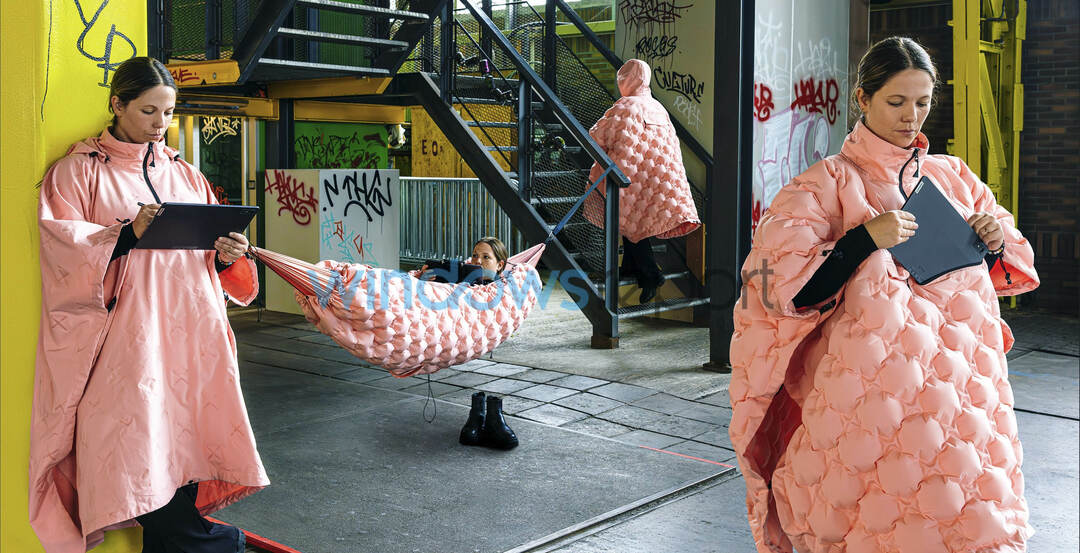Diese Software repariert häufige Computerfehler, schützt Sie vor Dateiverlust, Malware, Hardwarefehlern und optimiert Ihren PC für maximale Leistung. Beheben Sie PC-Probleme und entfernen Sie Viren jetzt in 3 einfachen Schritten:
- Laden Sie das Restoro PC-Reparatur-Tool herunter das kommt mit patentierten Technologien (Patent verfügbar Hier).
- Klicken Scan starten um Windows-Probleme zu finden, die PC-Probleme verursachen könnten.
- Klicken Repariere alles um Probleme zu beheben, die die Sicherheit und Leistung Ihres Computers beeinträchtigen
- Restoro wurde heruntergeladen von 0 Leser in diesem Monat.
Wenn der Touchscreen Ihres Lenovo Edge 15 nicht funktioniert, keine Panik, denn wir haben ein paar Lösungen für Ihr Problem. Wir hoffen zumindest, dass einige von ihnen für Sie funktionieren und Sie das Touchscreen-Problem mit Ihrem Gerät lösen.
1. Überprüfen Sie, ob der Touchscreen beschädigt ist
Stellen Sie zunächst sicher, dass der Touchscreen Ihres Lenovo Edge 15 nicht kaputt oder beschädigt ist. Wenn es schmutzig aussieht, nehmen Sie ein weiches Tuch, das mit Wasser oder Brillenreiniger befeuchtet ist, und wischen Sie den Touchscreen ab. Wenn Ihr Touchscreen jedoch sauber ist und Sie festgestellt haben, dass er nicht beschädigt ist, versuchen Sie einige der folgenden Lösungen.
2. Überprüfen Sie, ob die Touchpad-Treiber auf dem neuesten Stand sind
Stellen Sie sicher, dass Ihre Touchscreen-Treiber aktualisiert sind. Gehen Sie dazu zum Geräte-Manager, klicken Sie mit der rechten Maustaste auf Ihr Touchpad-Gerät und gehen Sie zu Treibersoftware aktualisieren. Sie können auch in der Systemsteuerung oder über die App "Einstellungen" nach Windows-Updates suchen, wenn Sie Windows 10 verwenden. Sie können auch die Website von Lenovo besuchen und sehen, ob Updates für Ihren Edge 15 veröffentlicht wurden.
Wir empfehlen auch ein Drittanbieter-Tool, um alle veralteten Treiber automatisch auf Ihren PC herunterzuladen.
 Wenn Sie Gamer, Foto-/Videoproduzent sind oder sich täglich mit intensiven visuellen Workflows auseinandersetzen, wissen Sie bereits, wie wichtig Ihre Grafikkarte (GPU) ist.Um sicherzustellen, dass alles reibungslos abläuft und GPU-Treiberfehler jeglicher Art vermieden werden, verwenden Sie unbedingt ein vollständiges Treiberaktualisierungsassistent, der Ihre Probleme mit wenigen Klicks löst, und wir empfehlen dringend DriverFix.Befolgen Sie diese einfachen Schritte, um Ihre Treiber sicher zu aktualisieren:
Wenn Sie Gamer, Foto-/Videoproduzent sind oder sich täglich mit intensiven visuellen Workflows auseinandersetzen, wissen Sie bereits, wie wichtig Ihre Grafikkarte (GPU) ist.Um sicherzustellen, dass alles reibungslos abläuft und GPU-Treiberfehler jeglicher Art vermieden werden, verwenden Sie unbedingt ein vollständiges Treiberaktualisierungsassistent, der Ihre Probleme mit wenigen Klicks löst, und wir empfehlen dringend DriverFix.Befolgen Sie diese einfachen Schritte, um Ihre Treiber sicher zu aktualisieren:
- Downloaden und installieren Sie DriverFix.
- Starten Sie die Software.
- Warten Sie, bis DriverFix alle Ihre fehlerhaften Treiber erkennt.
- Die Anwendung zeigt Ihnen nun alle Treiber an, bei denen Probleme auftreten, und Sie müssen nur die Treiber auswählen, die Sie beheben möchten.
- Warten Sie, bis die App die neuesten Treiber heruntergeladen und installiert hat.
- Neu starten Ihren PC, damit die Änderungen wirksam werden.

DriverFix
Halten Sie Ihre GPU auf dem Höhepunkt ihrer Leistung, ohne sich um die Treiber kümmern zu müssen.
Besuche die Website
Haftungsausschluss: Dieses Programm muss von der kostenlosen Version aktualisiert werden, um bestimmte Aktionen ausführen zu können.
3. Kalibrieren Sie den Bildschirm für oder berühren Sie die Eingabe
Probieren Sie die integrierte Windows-Funktion für die Digister-Kalibrierung aus. Gehen Sie wie folgt vor, um Ihr Gerät für die Berührungseingabe zu kalibrieren:
- Gehe zu Systemsteuerung, Hardware & Sound, Tablet PC-Einstellungen
- Wenn Sie Windows 10 verwenden, geben Sie einfach tablet. ein pc die Einstellungen im Suche, und gehe zu Tablet-PC-Einstellungen
- Gehe zu Kalibrieren Sie den Bildschirm für die Stift- oder Berührungseingabe
- Drücken Sie die Zurücksetzen Taste
4. Systemwiederherstellung durchführen
Wenn keine der oben aufgeführten Lösungen funktioniert hat, können Sie es jederzeit mit der Systemwiederherstellung oder einer Neuinstallation von Windows versuchen. Wir empfehlen jedoch nicht, eine neue Kopie von Windows zu installieren, da es eine Menge Arbeit ist, alle Ihre Daten und Software aus einem Backup wiederherzustellen. Aber wenn Sie keine andere, richtigere Lösung gefunden haben, können Sie damit fortfahren.
Wenn Sie immer noch Probleme mit Ihrem PC haben oder diese in Zukunft einfach vermeiden möchten, empfehlen wir Ihnen Verwenden Sie eine professionelle Software, um verschiedene PC-Probleme wie Dateiverlust, Malware und Hardware zu beheben Fehler.
⇒Holen Sie sich Restoro
Das wäre alles, wir hoffen, dass Ihnen mindestens eine dieser Lösungen bei einem Touchscreen-Problem auf Ihrem Lenovo Edge 15 geholfen hat. Wenn Sie jedoch eine andere Lösung für dieses Problem haben, teilen Sie uns dies bitte in den Kommentaren mit, unsere Leser würden es gerne lesen.
Lesen Sie auch: Deaktivieren Sie "Sie haben neue Apps, die diesen Dateityp öffnen können" in Windows 10
 Haben Sie immer noch Probleme?Beheben Sie sie mit diesem Tool:
Haben Sie immer noch Probleme?Beheben Sie sie mit diesem Tool:
- Laden Sie dieses PC-Reparatur-Tool herunter auf TrustPilot.com als großartig bewertet (Download beginnt auf dieser Seite).
- Klicken Scan starten um Windows-Probleme zu finden, die PC-Probleme verursachen könnten.
- Klicken Repariere alles um Probleme mit patentierten Technologien zu beheben (Exklusiver Rabatt für unsere Leser).
Restoro wurde heruntergeladen von 0 Leser in diesem Monat.